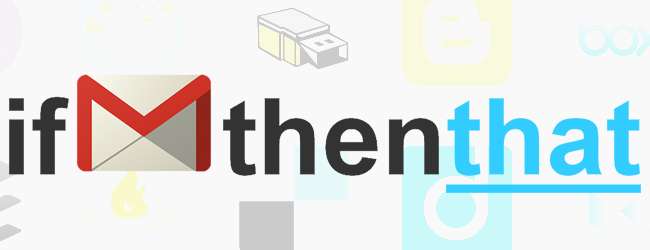
Cuando se trata de hacer las cosas rápidamente, la automatización es el nombre del juego. Tenemos miré IFTTT antes y un nuevo lote de actualizaciones ha introducido una serie de opciones que se pueden usar para hacer cosas automáticamente con los archivos que se envían a su dirección de Gmail.
¿Para qué podría usarse esto? Bueno, el punto de partida más obvio es simplemente crear una copia de seguridad de cualquier archivo que reciba por correo electrónico. Esto es útil si encuentra que a menudo alcanza el límite de tamaño para su bandeja de entrada, ya que le permite eliminar correos electrónicos sin tener que preocuparse por perder los archivos asociados.
Empiece por visitar el IFTTT sitio web y luego inicie sesión en una cuenta existente o cree una nueva.
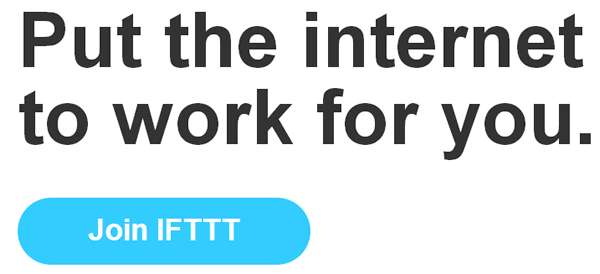
Haga clic en el enlace Crear en la parte superior de la página seguido de "esto". En la lista de canales de activación disponibles, seleccione Gmail. Como ya he estado usando IFTTT para automatizar varios aspectos de mi actividad en Google, mis cuentas ya están vinculadas; puede encontrar que tiene que hacerlo.
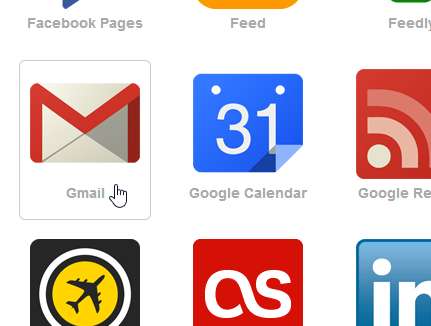
Al igual que con otros canales IFTTT, existen varios activadores de Gmail. Como estamos interesados en trabajar con archivos adjuntos, haga clic en el cuadro "Cualquier archivo adjunto nuevo".
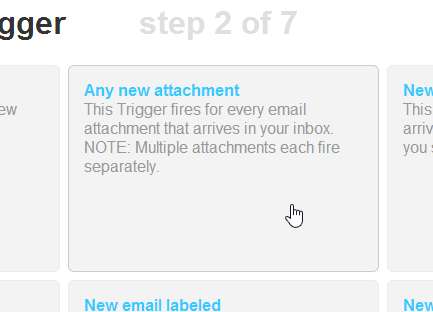
Haga clic en Crear activador seguido del enlace Ese. Luego, puede elegir lo que le gustaría que suceda cuando reciba un correo electrónico con un archivo adjunto.
Hay muchas posibilidades aquí, pero para los propósitos de este artículo, estamos interesados en crear una copia de seguridad de los archivos que se reciben. Los archivos adjuntos se pueden enviar automáticamente a cualquiera de varios servicios de almacenamiento en la nube; Estoy optando por utilizar Dropbox para almacenar todos mis archivos adjuntos.
Después de seleccionar la opción de Dropbox, haga clic en "Agregar archivo desde URL".
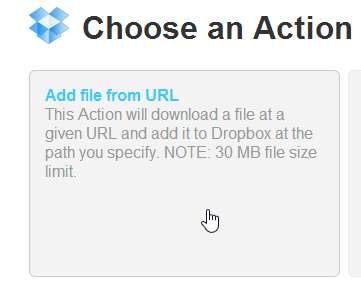
Cuando se realiza una copia de seguridad de los archivos adjuntos de correo electrónico, es una buena idea asegurarse de que tengan un nombre que tenga sentido. Haga clic en el botón + en la sección "Nombre de archivo" y use el menú desplegable para elegir cómo deben titularse los archivos.
Es posible utilizar varios componentes para crear un nombre significativo, como el nombre del archivo junto con la línea de asunto del correo electrónico o el nombre del remitente.
Puede utilizar un método similar para elegir dónde se deben guardar los archivos. Puede ingresar la ruta de una carpeta de Dropbox o hacer que se cree una según de quién proviene el archivo, la fecha en que se recibió y otros elementos.
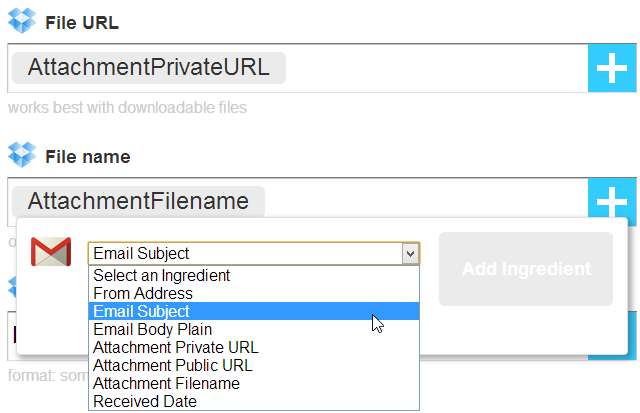
Cuando haya terminado, haga clic en Crear acción, ingrese una descripción para su receta recién creada y haga clic en Crear receta
Por supuesto, aquí hay espacio para una gran flexibilidad, incluida la copia de seguridad de archivos en diferentes servicios, pero el mismo proceso de copia de seguridad de archivos adjuntos podría usarse como un disparador por derecho propio. Por ejemplo, podría hacer que IFTTT supervise su cuenta de Dropbox y cargue archivos de imagen en Flickr.
Comparta sus ideas y experiencias a continuación.







